Wenn GitHub Copilot auf Ihrem spezifischen Betriebssystem – sei es Linux, macOS oder ein angepasstes Unternehmensbetriebssystem – nicht wie erwartet funktioniert, kann dies zu großen Hindernissen führen. Entwickler sind dann möglicherweise verwirrt, frustriert und nicht in der Lage, den KI-Assistenten, der die Produktivität steigern soll, vollständig zu nutzen. Egal, ob es sich um Installationsprobleme, Kompatibilitätseinschränkungen oder Laufzeitprobleme handelt, das Problem liegt oft in der Kompatibilität des Betriebssystems begründet.
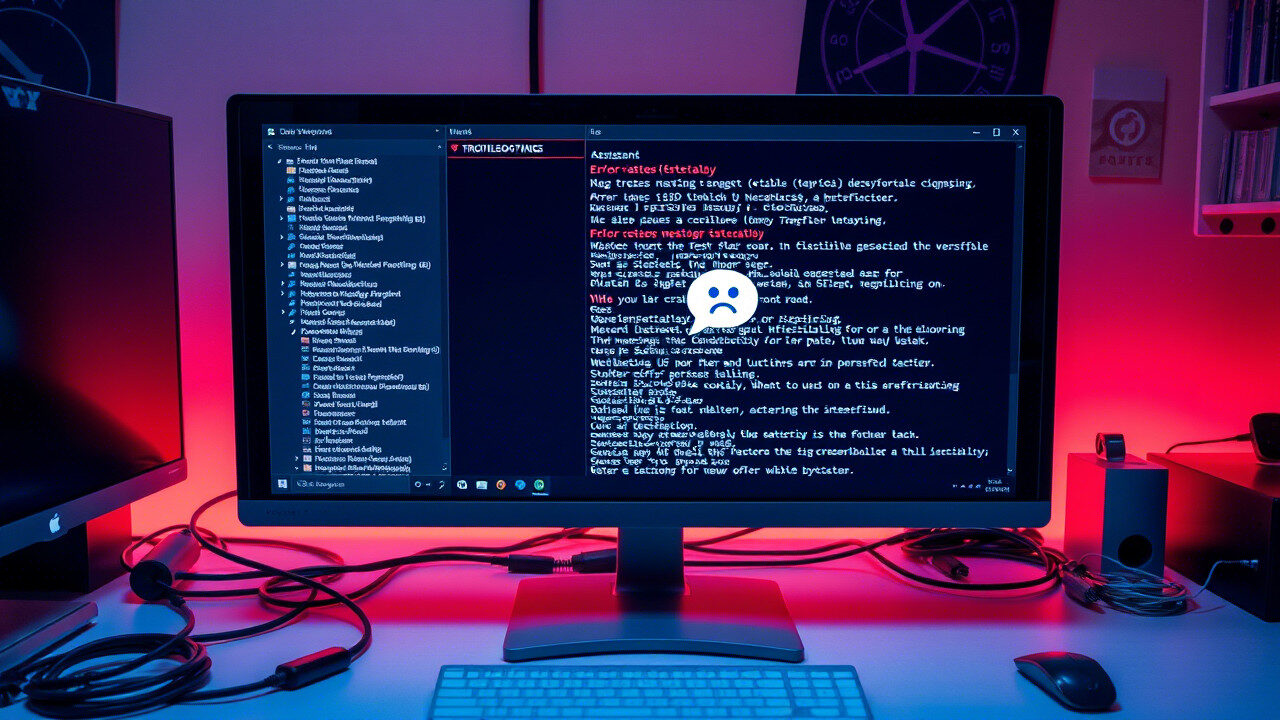
In diesem Leitfaden führen wir Sie Schritt für Schritt durch einen Prozess, mit dem Sie die Ursache für die Fehlfunktion von Copilot auf Ihrem Betriebssystem identifizieren, Fehler effektiv beheben und Ihre Einrichtung für eine reibungslose Funktionalität optimieren können – unabhängig von dem von Ihnen verwendeten Betriebssystem.
🔍 Warum gibt es Probleme mit der Betriebssystemkompatibilität bei Copilot?
Obwohl GitHub Copilot für die Unterstützung der wichtigsten Plattformen ausgelegt ist, treten aus verschiedenen Gründen immer noch Probleme mit dem Betriebssystem auf:
- Nicht unterstützte Versionen: Veraltete oder weniger verbreitete Linux-Distributionen werden möglicherweise nicht offiziell unterstützt oder getestet.
- Berechtigungseinschränkungen: Auf macOS- und Linux-Systemen mit strengen Sicherheitsvorkehrungen fehlen Copilot möglicherweise die erforderlichen Berechtigungen, um ordnungsgemäß ausgeführt zu werden.
- Fehlende Abhängigkeiten: Sprachserver, Laufzeitumgebungen oder bestimmte Bibliotheken sind möglicherweise nicht ordnungsgemäß installiert oder konfiguriert.
- Inkompatibilität des Editors mit dem Betriebssystem: Die IDE oder der Code-Editor (z. B. VS Code) verhalten sich möglicherweise auf verschiedenen Plattformen unterschiedlich und beeinträchtigen die Integration von Copilot.
Diese Probleme mit dem Betriebssystem können sich auf subtile Weise äußern – träge Vorschläge, keine Reaktion von Copilot oder häufige Abstürze während der Nutzung.
🛠️ Schritt 1: Identifizieren Sie das OS-spezifische Problem
Bevor Sie sich mit der Problembehebung befassen, sollten Sie sich vergewissern, ob das Problem wirklich mit dem Betriebssystem zusammenhängt.
Wie zu überprüfen:
- Versuchen Sie, Copilot auf einem anderen Betriebssystem oder dem Rechner eines Kollegen auszuführen.
- Beachten Sie alle Fehlermeldungen während des Starts oder der Installation – viele erwähnen Konflikte auf Betriebssystemebene.
- Prüfen Sie, ob Ihre Version von macOS, Linux (wie Ubuntu oder Arch) oder sogar Windows offiziell von Copilot unterstützt wird.
Sie können die offizielle Dokumentation von GitHub oder die Community-Foren konsultieren, um zu überprüfen, ob andere Benutzer dieselben Probleme mit Ihrem Betriebssystem hatten.
⚙️ Schritt 2: Kompatibilität von Editor und Erweiterungen prüfen
Der größte Teil der Funktionalität von Copilot hängt davon ab, wie gut es in Ihre Entwicklungsumgebung integriert ist.
Tue das:
- Stellen Sie sicher, dass Sie die neueste Version Ihres Code-Editors (z. B. Visual Studio Code) verwenden.
- Prüfen Sie, ob die Copilot-Erweiterung installiert und aktiviert ist.
- Vergewissern Sie sich, dass andere Erweiterungen oder Themen nicht stören – insbesondere unter Linux, wo benutzerdefinierte Shells oder Kachelfenster-Manager UI-basierte Tools stören können.
- Stellen Sie unter macOS sicher, dass die Sicherheitseinstellungen (wie Gatekeeper oder Systemintegritätsschutz) das Plugin nicht blockieren
- Übersetzt mit DeepL.com (kostenlose Version)
Kompatibilitätsprobleme von Editoren zeigen sich unter macOS und Linux oft anders als unter Windows – daher ist eine plattformspezifische Diagnose erforderlich.
🔐 Schritt 3: Überprüfen der Systemberechtigungen und Laufzeitanforderungen
Berechtigungen und Abhängigkeiten können die ordnungsgemäße Funktion von Copilot unbemerkt blockieren, insbesondere auf Systemen mit erweiterten Sicherheitsprotokollen.
So beheben Sie das Problem:
- Gehen Sie unter macOS zu Systemeinstellungen → Datenschutz und Sicherheit, um sicherzustellen, dass Ihr Editor die Berechtigung hat, Ihren Computer zu steuern und auf Dateien zuzugreifen.
- Überprüfen Sie unter Linux die Benutzerberechtigungen, insbesondere wenn Sie unter eingeschränkten Benutzerrollen arbeiten.
- Stellen Sie sicher, dass Node.js, Python und andere erforderliche Laufzeiten installiert und auf dem neuesten Stand sind – Copilot ist manchmal indirekt von diesen abhängig.
- Installieren Sie die Copilot-Erweiterung mit sudo neu, wenn unter Linux weiterhin Berechtigungsprobleme bestehen.
Diese Hintergrundfaktoren bleiben oft unbemerkt, sind aber für den reibungslosen Betrieb des Copiloten entscheidend.
🔄 Schritt 4: Copilot neu installieren und Konfiguration zurücksetzen
Wenn die oben genannten Schritte das Problem nicht behoben haben, kann es helfen, neu anzufangen.
Versuchen Sie dies:
- Deinstallieren Sie die Copilot-Erweiterung vollständig.
- Entfernen Sie zwischengespeicherte Konfigurationsdateien, die sich auf Copilot oder Ihren Editor beziehen.
- Starten Sie Ihren Rechner neu (insbesondere unter Linux, wo Dienste im Hintergrund aktiv bleiben können)
- Installieren Sie Copilot vom offiziellen Marktplatz neu.
Manchmal verursachen beschädigte Konfigurationsdateien oder veraltete Erweiterungen anhaltende Probleme, die nur durch einen vollständigen Reset behoben werden können.
📋 Schritt 5: Überwachen Sie die Protokolle und Community-Threads auf OS-spezifische Korrekturen
Wenn alles andere fehlschlägt, können die Protokolle Ihnen sagen, was Ihr Betriebssystem nicht laut sagt.
Nächste Schritte:
- Verwenden Sie das Protokoll „Ansicht → Ausgabe → GitHub Copilot“ in VS Code, um nach plattformspezifischen Fehlermeldungen zu suchen.
- Suchen Sie in GitHub-Diskussionen oder Reddit-Foren nach betriebssystemspezifischen Problemen. Es gibt zum Beispiel viele Threads zu Copilot + Arch Linux Macken oder M1/M2 Mac Kompatibilitätslücken.
- Erwägen Sie, ein GitHub-Problem mit Ihren Umgebungsspezifikationen einzureichen – das hilft sowohl Ihnen als auch der Community.
Der Wissensaustausch über Betriebssystemumgebungen hinweg nimmt bei Copilot weiter zu, und eine aktive Beteiligung führt oft zu schnelleren Ergebnissen.
🧠 Abschließende Überlegungen: OS-Kompatibilität ist kein Thema
Probleme auf Betriebssystemebene mit Copilot können frustrierend sein, vor allem, wenn sie die Entwicklungsdynamik zum Erliegen bringen. Aber mit einer systematischen Fehlerbehebung – angefangen bei Versionsprüfungen bis hin zu Berechtigungseinstellungen und Community-Wissen – können Sie in der Regel die volle Funktionalität wiederherstellen und wieder auf Kurs kommen.
Lassen Sie Ihr Betriebssystem nicht zum Flaschenhals für Innovationen werden. Copilot ist ein leistungsstarker Assistent, aber er braucht die richtige Umgebung, um wirklich zu glänzen.
💼 TechNow: Die beste IT-Support Service Agentur in Deutschland für Copilot Troubleshooting
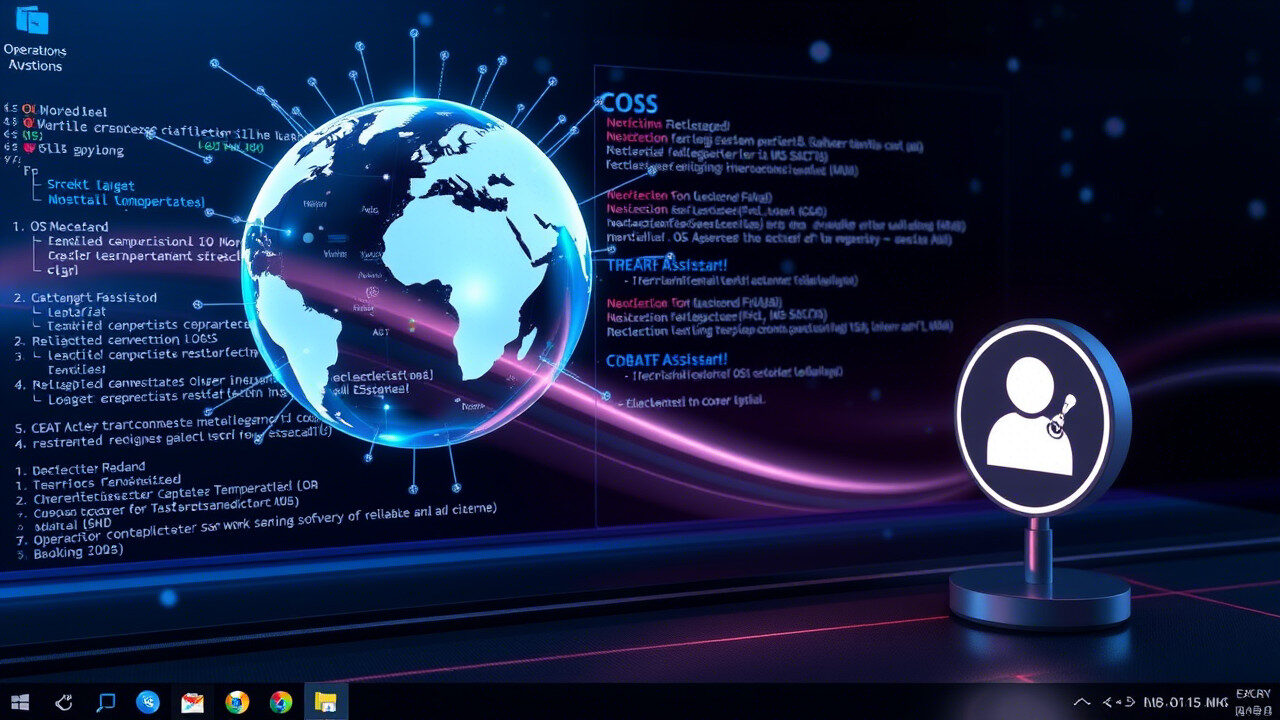
Probleme mit dem Betriebssystem bereiten Ihrem Team Kopfzerbrechen? Lassen Sie TechNow das für Sie erledigen.
Als bester IT-Support-Dienstleister in Deutschland ist TechNow darauf spezialisiert, Kompatibilitätsprobleme mit Betriebssystemen zu lösen, Entwicklungsumgebungen einzurichten und Tools wie GitHub Copilot für jedes Team zu optimieren – unabhängig von Ihrem Stack.
🔧 Fachkundige Fehlerbehebung für Linux, macOS und Windows
💻 IDE-Einrichtung und Erweiterungsverwaltung
🛡️ Sicherheitsprüfungen von Berechtigungen
🚀 Betriebssystemspezifische Produktivitätsoptimierung
Hören Sie auf, sich mit Blockaden auf Systemebene herumzuschlagen. Mit TechNow an Ihrer Seite werden Ihre Tools so funktionieren, wie sie sollen.






